3D写真を楽しく活用
さて、3D写真を見やすく補正してみたものの、これを人に見せるには、3Dモニターや3Dテレビ、3Dフォトフレーム、3DSなど、3D表示ができる機器が必要です。
赤青めがね

アナグリフ画像。赤青めがねで見ると立体に見えます
またPixiaには搭載されていませんが、3D編集・鑑賞用ソフトの「PLAY3DPC」など、「裸眼平行法」に変換できる画像編集ソフトもあります。作成した裸眼平行法の画像をJPEGなどに書き出し、印刷して持ち歩いて裸眼でいつでも誰にでも見てもらうことができます。
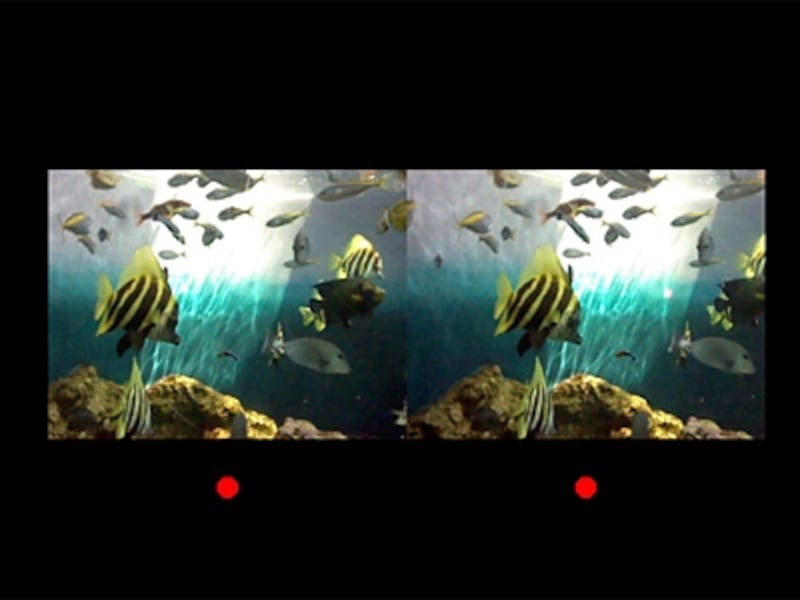
裸眼平行法の画像。目の焦点をずらすと立体に見えます
これから3D写真が編集できるソフトがどんどん増えて、立体画像もさらに精密に複雑化してくことと思いますが、今回の3D写真の「MPO」形式の基本操作を知っておけば、理解しやすいはずです。これからどんどん目にする機会も増えていきますので、今後もこのファイル形式に注目していきましょう。
【関連サイト】
・Pixia






